TUTORIEL DE DÉMARRAGE
VOITURE VINTAGE
- VOITURE VINTAGE
- Tutorial + Video
- 45 minutes

Author
Vera Zvereva, Coloriste, CODIJY
Apprenez à ajouter, modifier et supprimer des couleurs dans CODIJY. Acquérir les premières compétences de colorisation avec ce simple exemple de photo !
Contents
Introduction
Quelle est la meilleure façon de dessiner des masques de couleur? Comment CODIJY interprète et applique les couleurs? Vous obtiendrez bientôt les réponses, si vous essayez cet exemple brillant!
Dans ce tutoriel, vous apprendrez
- à dessiner des masques de couleur,
- à convertir des zones en niveaux de gris,
- à modifier la couleur des masques,
- à exporter le résultat et à sauvegarder votre travail.
L’image contient plusieurs grandes zones. Nous allons ajouter des couleurs au capot, aux ailes, à la calandre et à l’emblème. Les parties telles que le cadre de la grille, le pare-chocs, l’enjoliveur de roue seront également parfaites si nous les laissons en niveaux de gris.
Regardez la démo :
Préparez-vous
Première étape. Enregistrez l’image ci-dessous sur votre ordinateur.

Photographer Frank Pizzacalla
Étape 2. Lancez l’application CODIJY. Ouvrez l’image à partir de l’explorateur de projet ![]() ou du menu Fichier. Vous pouvez également appuyer sur Ctrl + O (Win)/ Cmd + O (Mac).
ou du menu Fichier. Vous pouvez également appuyer sur Ctrl + O (Win)/ Cmd + O (Mac).
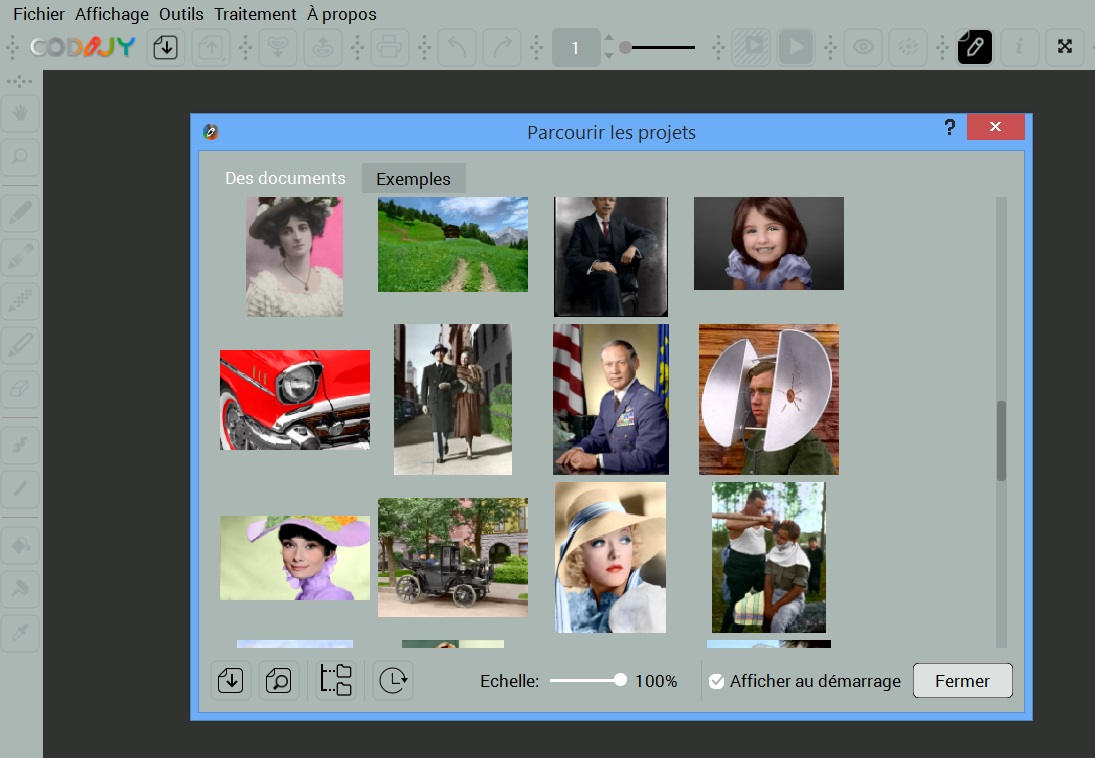
Étape 3. Créez le document CODIJY.
Commencez
Maintenant, préparons-nous à dessiner des masques.
Étape 1. Activez l’outil Plume ![]() .
.
Etape 2. Passez au mode Ligne  Ajustez la taille de la brosse à environ 5 pixels. L’épaisseur des masques n’influence pas le résultat. Néanmoins, ils seront plus faciles à modifier.
Ajustez la taille de la brosse à environ 5 pixels. L’épaisseur des masques n’influence pas le résultat. Néanmoins, ils seront plus faciles à modifier.
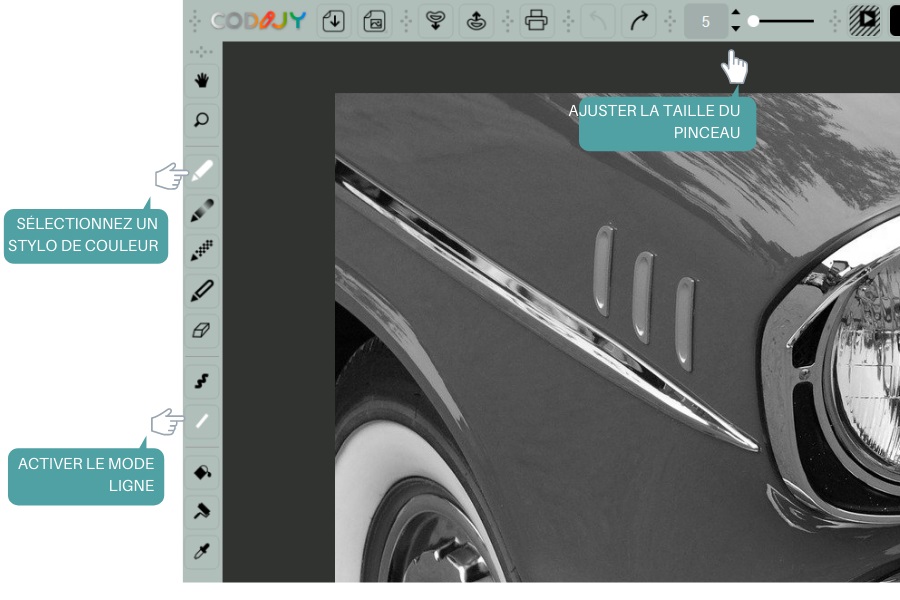
Etape 3. Ouvrez la bibliothèque de couleurs. Notez que cette bibliothèque est disponible dans l’édition professionnelle de CODIJY. Si vous utilisez CODIJY Recoloring, choisissez n’importe quelle couleur dans la Palette ou dans n’importe quelle bibliothèque.
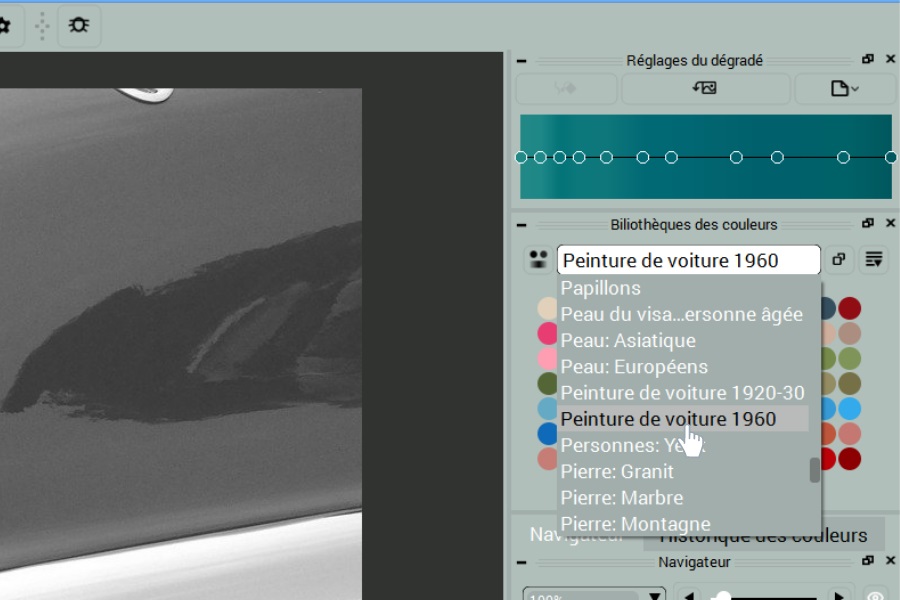
Étape 4. Choisissez n’importe quelle couleur.
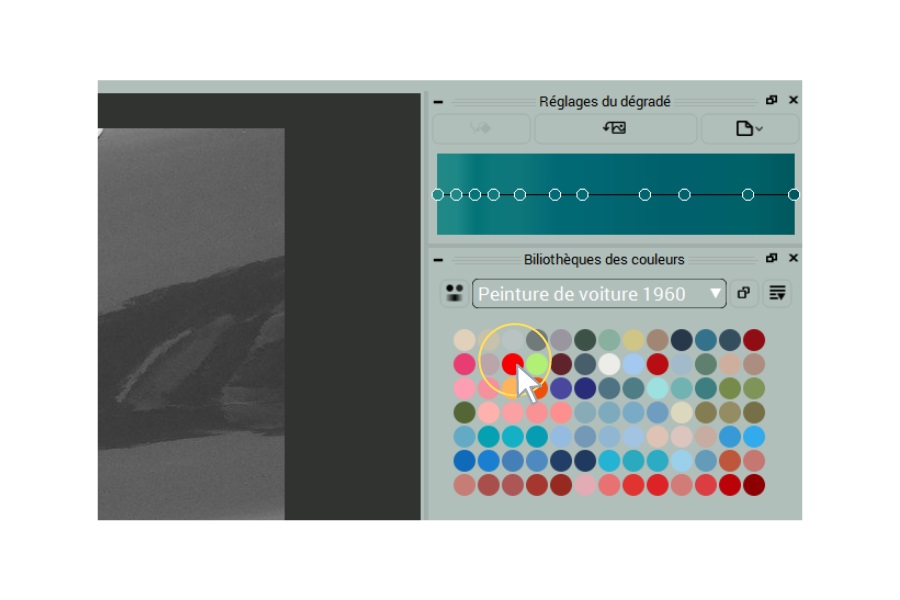
Ajouter des masques de couleur
Les règles d’ajout de masques dans le logiciel CODIJY :
- Dessinez les masques près de la frontière.
- Pour que CODIJY reconnaisse les frontières, ajoutez des couleurs aux deux zones adjacentes ! Seulement dans ce cas, CODIJY remplira la couleur à l’intérieur des limites de la zone, lors de la génération de l’aperçu colorisé.

Regardez le processus de dessin du masque :
Vous pouvez compléter ce masque sans relâcher le bouton de la souris (ou lever le stylo) :
- Appuyez sur la barre d’espacement pour couper la ligne et changer de direction.
- Appuyez sur la barre d’espacement et maintenez-la enfoncée pour passer au dessin à main levée.

CONSEIL : Les masques de lignes sont généralement un meilleur choix pour délimiter les grandes formes régulières. Ils sont plus rapides à dessiner et vous permettent de contrôler la distance par rapport au bord. Les masques à main levée sont plus faciles à dessiner sur les objets de forme irrégulière et les zones de petite taille.
Ajouter des couleurs aux éléments
L’étape suivante consiste à ajouter des masques pour toutes les zones principales, à l’exception de celles que nous voulons laisser en niveaux de gris. Choisissez un ton de jaune dans la bibliothèque Metals:Library pour la grille du radiateur et la décoration latérale de la voiture.

Convertir en monochrome
Sélectionnez le Stylo Décolorateur ![]() . Tracez les contours de la zone avec le masque de décoloration
. Tracez les contours de la zone avec le masque de décoloration ![]() .
.
Remarque : il n’est pas nécessaire de dessiner des masques pour chaque élément individuel, s’ils appartiennent à la même zone de couleur. Il suffit de définir les limites de la zone et de les délimiter.
S’il y a des masques de couleur à l’intérieur de la zone, tracez le contour de cette zone.

Générer un aperçu
Il est maintenant temps de générer l’aperçu colorisé.
Appuyez sur Ctrl + R / Cmd + R ou cliquez sur Image Processing dans la barre d’outils 
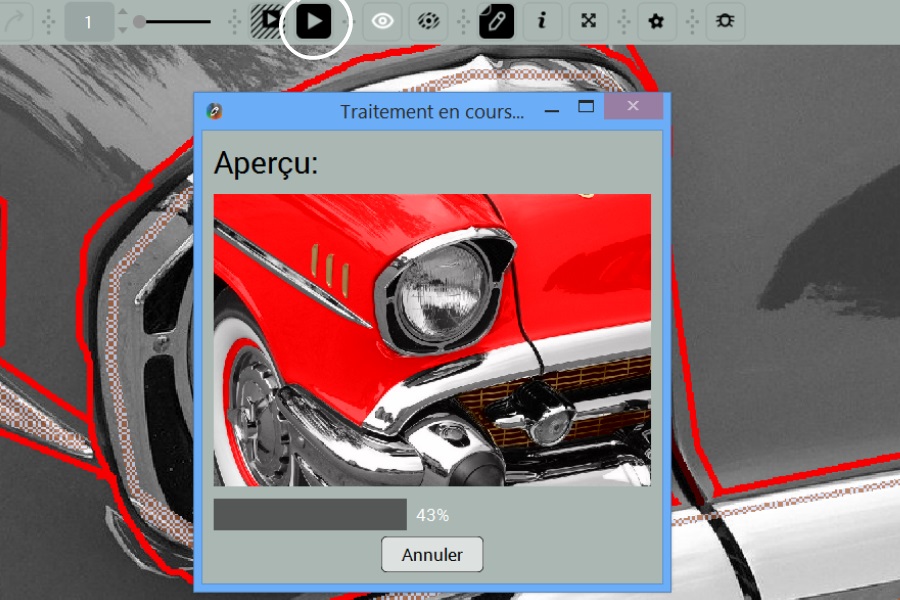
Le résultat est assez impressionnant, n’est-ce pas ? Les reflets semblent réalistes, grâce à la façon dont CODIJY a converti les nuances de gris en nuances de rouge correspondantes.

Modifier les couleurs
La séparation entre le capot et l’aile manque de profondeur en raison du ton plus clair.
Pour remédier à cela, nous allons ajouter le ton foncé sur la séparation.
Étape 1. Supprimez la partie des masques à l’aide de la Gomme
 .
.
Etape 2. Ajoutez le nouveau masque sur la fente. Veillez à ajouter des traits rouges supplémentaires des deux côtés de la séparation pour éviter que la nouvelle couleur ne s’étende sur la frontière.

ASTUCE : Lorsque vous ajustez les couleurs, la meilleure option se présente rarement en une seule fois. Pour gagner du temps, nous vous recommandons d’activer le mode Aperçu instantané (disponible dans CODIJY Colorizer Pro).
- Appuyez sur Alt+R ou cliquez sur l’icône Traitement partiel de l’image.

- Sélectionnez la zone
- Cochez la case Aperçu instantané
- Cliquez sur le bouton Aperçu instantané.
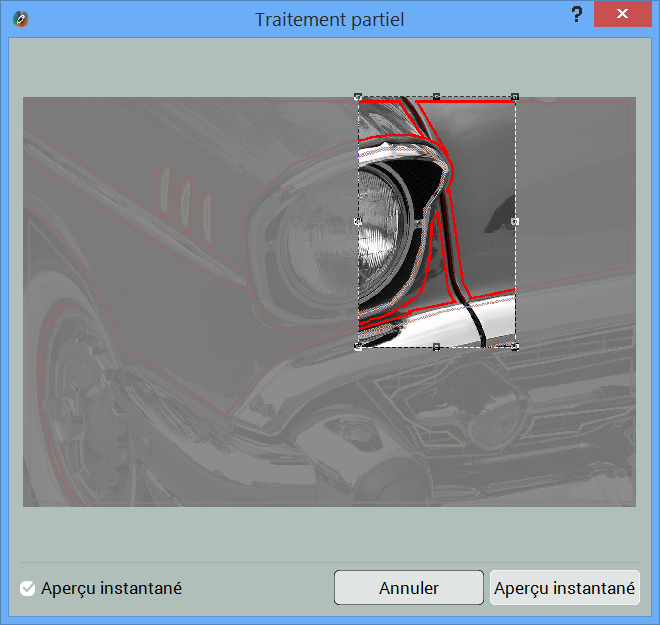
Regardez comment activer l’aperçu instantané dans Colorizer Pro :
Étape 3. Appelez la boîte de dialogue HSB Repaint :
- Appuyez sur (H) ou cliquez sur l’icône HSB Repaint dans la barre d’outils (voir la capture d’écran).
- Cliquez sur le masque.
- Le dialogue HSB Repaint apparaîtra. Ajustez les paramètres de la Teinte, de la Saturation et de la Luminosité.

Regardez comment appeler et utiliser l’outil HSB Repaint :
Étape 4. Diminuez la luminosité du trait. Comparez les couleurs de la partie supérieure et inférieure de la séparation. Le ton plus foncé a ajouté la profondeur visuelle requise.

Étape 5. Définissez la même valeur de luminosité pour le trait supérieur. Il n’est pas nécessaire de générer l’aperçu. Il sera prêt peu de temps après.

Enregistrez votre travail
Le document enregistre les masques et l’historique des couleurs avec l’image pour référence ultérieure.
Pour les utilisateurs de la version d’essai de CODIJY : vous pouvez ouvrir les documents sauvegardés dans la version enregistrée de CODIJY et générer un résultat sans filigrane.
Exportation de l'aperçu vers l'image
Allez dans Fichier -> Exporter l’image
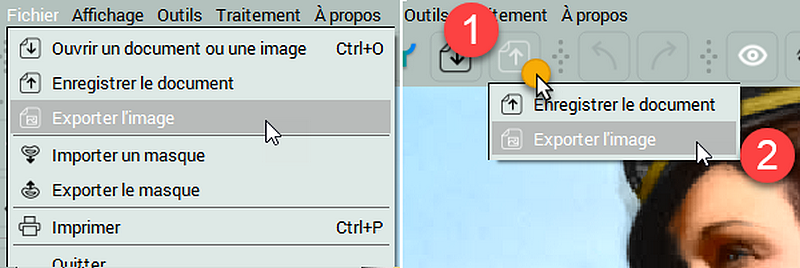
Photos pour la pratique
Colorizer Pro
Version d'essai de 15 jours
Essayez l’art magique de la colorisation de photos avec CODIJY Colorizer Pro ! Explorez toutes ses fonctionnalités pendant 15 jours sans aucun risque ! Créez de superbes colorisations et enregistrez-les dans les documents CODIJY (fichiers *mgd) sans aucune limitation.
Explorez toutes ses fonctionnalités pendant 15 jours sans aucun risque !
Disponible pour Windows et Mac. Obtenez les liens de téléchargement dans votre boîte aux lettres !
Nous vous enverrons un courriel unique.
(*) Les filigranes disparaîtront de l’aperçu colorisé, après que vous ayez ouvert les documents CODIJY dans la version enregistrée.







